Зачем настраивать тег Google Ads, если есть импорт из Analytics
После того, как контекстная реклама перестала быть только про клики и CTR, когда появились автостратегии, и когда они стали работать лучше, чем ручное управление, в геометрической прогрессии возросла потребность в данных по конверсиям. Классикой уже стала настройка конверсий в Гугл Аналитикс и импорт их в Гугл Рекламу. Сейчас вы узнаете почему из-за такой настройки вы теряете такие ценные данные.
Как вы знаете, по умолчанию в Аналитикс модель атрибуции - последний непрямой сеанс. Т.е. если человек проделал такой путь к конверсии:
... то в стандартных отчетах эти конверсии будут отображены от источника Бесплатный поиск, несмотря на то, что изначально они пришли по рекламе, а заказали в итоге по прямому заходу.
А будут ли эти конверсии импортированы в Гугл Рекламу? Нет.
Почему? Потому что Гугл Реклама "понимает" данные не по сеансам, а по кликам, и если после клика были сеансы из других источников, то Аналитикс эти конверсии уже не отдает Гугл Рекламе.
Таким образом из этих 22 транзакций за неделю, в которых участвовала реклама, импортируется только 3 конверсии, когда реклама была последним источником, т.е. почти 14%. Остальное остается в Аналитиксе.
Грустно? Не то слово. И тут на помощь приходит старый, добрый и забытый тег Гугл Рекламы. Ему нет дела до сеансов Аналитикса, он отслеживает клики юзеров, пришедших по рекламе, и ассоциирует конверсии последнему клику с рекламы (по-умолчанию, но атрибуцию можно поменять в настройках конверсии).
Таким образом, после настройки вы сможете увидеть разницу в кол-ве импортируемых конверсий из ГА и по тегу Гугл Рекламы (цифры с десятичными, т.к. атрибуция тут с учетом давности):
Как настроить
Настройка тега ГР проще, чем настройка Аналитикса. Пример настройки через Google Tag Manager. Тут гифка, под ней описание по шагам:
- В разделе Конверсии кликаем на плюс, выбираем Веб-сайт.
- Выбираем категорию конверсии и пишем название.
- В разделе ценность если вы будете передавать ценность конверсии, выбираете "Разная ценность для каждой конверсии". Если нет, то либо "Одинаковая ценность", либо "Не назначать".
- Учет - если это продажа с ценностью, тогда "Каждая". Если это лид и т.п., тогда одна.
- Период учета - если у вас очень длинный цикл покупки, можно поменять до 90 дней. Либо оставить 30 по умолчанию. Конверсии, которые произошли по кликам давнее, чем кол-во дней в этом пункте, учитываться не будут.
- Включение данных в столбец конверсии - если вы хотите, чтобы эта конверсия учитывалась в автостретегиях, то оставляем "Да". Если нет, то "Нет".
- Модель атрибуции - каким образом будет распределяться конверсия и ее ценность, если она есть. Подробнее про модели...
- Кликаем "Создать и продолжить" и выбираем "Использовать Google Менеджер тегов".
- Копируем Conversion ID и Ярлык конверсии.
Если у вас есть сложности с настройкой GTM, тогда сначала посмотрите это видео. В нем разбираем как настроить аналитику в Google Analytics и Яндекс Метрике. После просмотра вам будет понятно как создавать теги и триггеры.



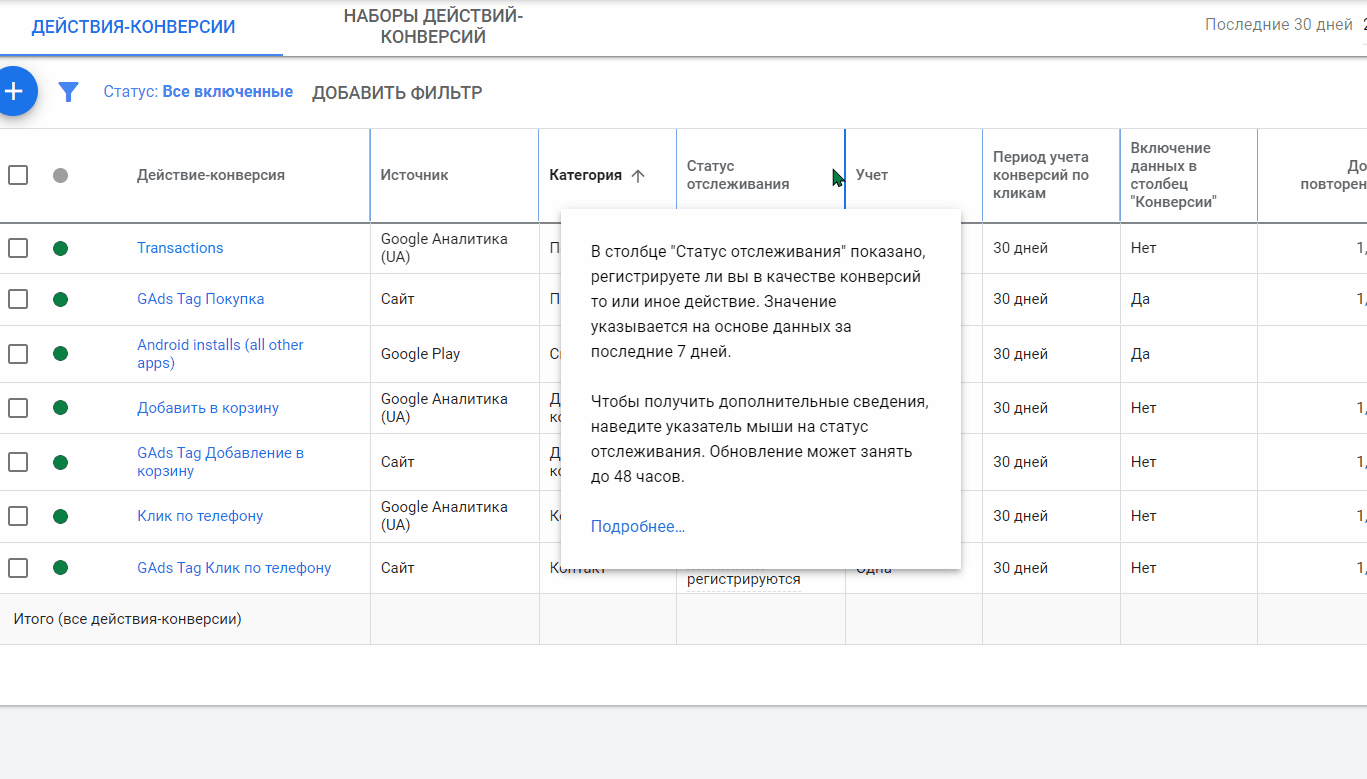



Комментарии
Отправить комментарий